Photoshop制作炫目時尚的3D彩條特效
時間:2024-02-08 15:45作者:下載吧人氣:21
本教程將讓大家如何運用幾個Photoshop中常用的操作和工具,創建一個意想不到的效果。內容上主要運用了自由變換操作來調整圖像,簡單而易于上手,相信大家都會很容易的制作出該特效來。
最終效果

制作步驟:
(1)執行“文件”→“新建”命令,新建一個空白文檔。

(2)新建“圖層 1”使用“漸變”工具在視圖中繪制漸變色。
提示:漸變的顏色比較接近,所以不太明顯。它是由內至外的黑色至深藍色的徑向漸變。
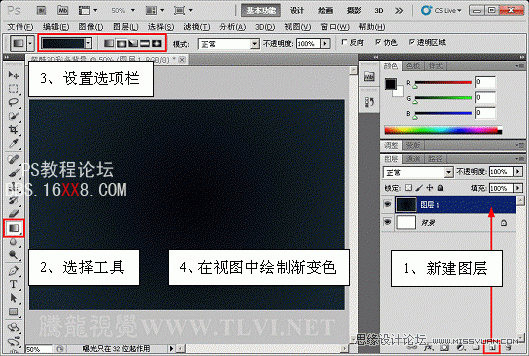
(3)打開所需的素材“風光.jpg”文件。

(4)使用“單行選框”工具,在視圖中繪制選區。
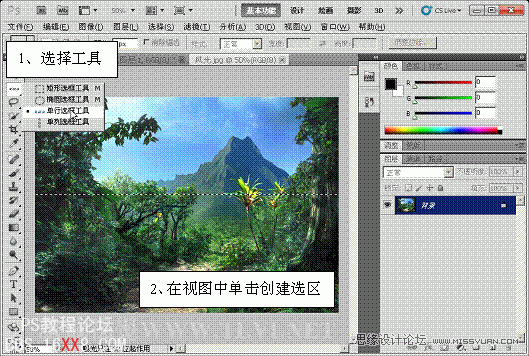
(5)將選區內的圖像復制,并粘貼到“炫目3D彩條特效”文檔中。

(6)執行“自由變換”命令,調整圖像的大小和位置。

(7)使用“矩形選框”工具,在視圖中繪制選區。

(8)執行“編輯”→“變換”→“扭曲”命令,將選區內的圖像變形。


(9)執行“圖像”→“調整”→“色階”命令,調整選區內圖像的色調。

(10)取消選區,并調整彩條圖像的大小和位置。
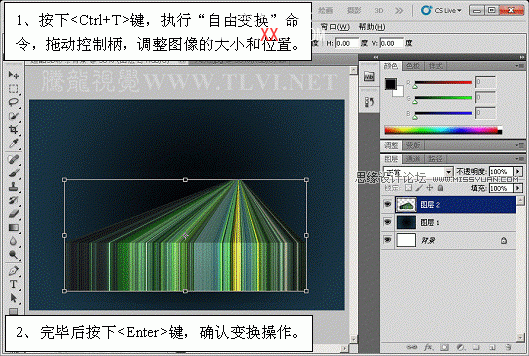
(11)使用“橡皮擦”工具,在彩條圖像上方涂抹,將圖像擦除。

(12)將彩條圖像復制兩個,并分別對其進行調整。
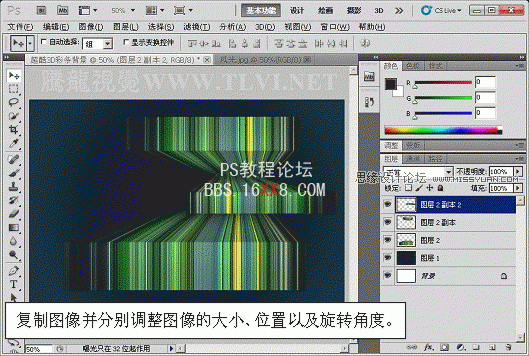
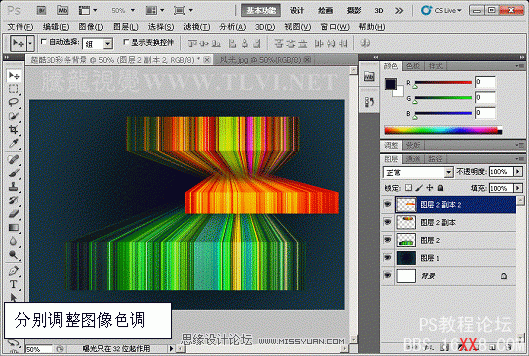
(13)將所有彩條圖像合并,并調整圖像的大小、旋轉角度和亮度對比度。

(14)執行“濾鏡”→“畫筆描邊”→“陰影線”命令,為圖像添加濾鏡效果。
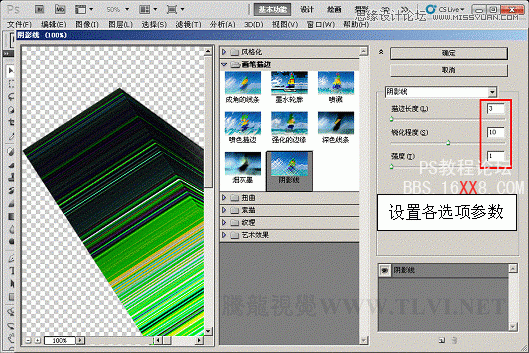
(15)使用“橡皮擦”工具,擦除部分彩條圖像。

(16)最后添加一些裝飾圖像和文字信息,完成本教程的制作。


網友評論